ഒരു കമ്പ്യൂട്ടറിനെ കുറിച്ചോ അല്ലെങ്കിൽ അതിന്റെ ഉൾവശങ്ങളെ കുറിച്ചോ ഉള്ള വിവരങ്ങൾ നിങ്ങൾ കണ്ടെത്തേണ്ടതുണ്ടെന്ന് നിങ്ങൾ കരുതുന്നത് എന്തുകൊണ്ട്? എന്റെ അഭിപ്രായത്തിൽ, വ്യത്യസ്ത കേസുകളിൽ. അവയിൽ ചിലത് ഇതാ:
വിൻഡോസ് ഇൻസ്റ്റാൾ ചെയ്ത ശേഷം, ചില ഉപകരണങ്ങൾ സിസ്റ്റം കണ്ടെത്തിയില്ല, അവയ്ക്കായി നിങ്ങൾ ഡ്രൈവറുകൾ കണ്ടെത്തേണ്ടതുണ്ട്;
ഏതെങ്കിലും സ്ഥാപനത്തിലെ നിങ്ങളുടെ ജോലി ഉത്തരവാദിത്തങ്ങൾക്കനുസരിച്ച് നിങ്ങളുടെ കമ്പ്യൂട്ടറിന്റെ (അല്ലെങ്കിൽ നിരവധി കമ്പ്യൂട്ടറുകളുടെ) പൂർണ്ണമായ വിവരണം നിങ്ങൾക്ക് ആവശ്യമുണ്ടെങ്കിൽ;
നിങ്ങളുടെ ഹാർഡ്വെയർ കഴിയുന്നത്ര വിശദമായി അറിയാൻ നിങ്ങൾ ആഗ്രഹിക്കുന്നു - നിങ്ങളുടെ കമ്പ്യൂട്ടറിൽ എന്താണ് ഇൻസ്റ്റാൾ ചെയ്തിരിക്കുന്നത്.
കമ്പ്യൂട്ടറിനെ കുറിച്ചോ കമ്പ്യൂട്ടറിൽ ഇൻസ്റ്റാൾ ചെയ്തിട്ടുള്ള ഹാർഡ്വെയറിനെ കുറിച്ചോ നിങ്ങൾ കണ്ടെത്തേണ്ട ചില ഓപ്ഷനുകൾ മാത്രമാണിത്. അതിനാൽ, ഇന്നത്തെ ലേഖനത്തിൽ, പ്രത്യേക പ്രോഗ്രാം Aida64 ഉപയോഗിച്ച് നിങ്ങളുടെ കമ്പ്യൂട്ടറിന്റെ മുഴുവൻ സവിശേഷതകളും കണ്ടെത്താനുള്ള വഴികളെക്കുറിച്ച് ഞാൻ സംസാരിക്കും.
ആരംഭിക്കുന്നതിന്, നിങ്ങളുടെ കമ്പ്യൂട്ടറിന്റെ മുഴുവൻ സവിശേഷതകളും ആവശ്യമായി വരുമ്പോൾ മുകളിൽ വിവരിച്ച കേസുകൾ ഞാൻ കൂടുതൽ വിശദമായി വിവരിക്കും.
നിങ്ങൾ ഒരു പുതിയ വിൻഡോസ് സിസ്റ്റം ഇൻസ്റ്റാൾ ചെയ്തിട്ടുണ്ടെങ്കിൽ (പഴയ പതിപ്പ് അപ്ഡേറ്റ് ചെയ്തില്ല, പക്ഷേ ഒരു ശുദ്ധമായ ഇൻസ്റ്റാളേഷൻ നടത്തി), ചില ഉപകരണങ്ങളുടെ ഡ്രൈവറുകൾ ഇല്ലായിരിക്കാം എന്നതിനാൽ, നിങ്ങളുടെ കമ്പ്യൂട്ടറിൽ ഇൻസ്റ്റാൾ ചെയ്തിട്ടുള്ള എല്ലാ ഹാർഡ്വെയറുകളും സിസ്റ്റം പെട്ടെന്ന് കണ്ടെത്തില്ല. ഒരു ഉപകരണത്തെ നിയന്ത്രിക്കുന്ന ഒരു പ്രോഗ്രാമാണ് ഡ്രൈവർ, അതില്ലാതെ ഉപകരണത്തിന് ആവശ്യമായ രീതിയിൽ പ്രവർത്തിക്കാൻ കഴിയില്ല. ഡിവൈസുകൾ നിർവചിച്ചിട്ടില്ലാത്തതിനാൽ, ഏതൊക്കെ ഡ്രൈവറുകൾ തിരയണമെന്നും ഇൻസ്റ്റാൾ ചെയ്യണമെന്നും നിങ്ങൾക്കറിയില്ലായിരിക്കാം! ഈ സാഹചര്യത്തിൽ, ഒരു കമ്പ്യൂട്ടറിന്റെ മുഴുവൻ സവിശേഷതകളും നിർണ്ണയിക്കുന്നതിനുള്ള ഒരു പ്രോഗ്രാം സഹായിക്കും. വിൻഡോസിൽ, കമ്പ്യൂട്ടറിനെക്കുറിച്ചുള്ള വിവരങ്ങൾ കണ്ടെത്താൻ കഴിയും, എന്നാൽ ഡ്രൈവറുകൾ ഇതിനകം ഇൻസ്റ്റാൾ ചെയ്തിട്ടുള്ള ഉപകരണങ്ങൾ മാത്രമേ പ്രദർശിപ്പിക്കൂ. ഡ്രൈവർമാർ ഇല്ലെങ്കിൽ - ഒരു ബമ്മർ :)
ഉദാഹരണത്തിന്, നിങ്ങൾ ഒരു കമ്പനിയിൽ ഒരു സിസ്റ്റം അഡ്മിനിസ്ട്രേറ്ററായി പ്രവർത്തിക്കുകയാണെങ്കിൽ, മിക്കവാറും ഓരോ കമ്പ്യൂട്ടറിന്റെയും മുഴുവൻ സവിശേഷതകളും നിങ്ങൾ അറിഞ്ഞിരിക്കണം. ഞാനും ഒരിക്കൽ ഒരു ടെക്നിക്കൽ സ്കൂളിന്റെ ഐടി ഡിപ്പാർട്ട്മെന്റിൽ ജോലി ചെയ്തിരുന്നു, കാലാകാലങ്ങളിൽ കമ്പ്യൂട്ടർ ക്ലാസ് മുറികളിൽ ഉപകരണങ്ങളുടെ ഒരു ഇൻവെന്ററി നടത്തേണ്ടി വന്നു. അത്തരം സന്ദർഭങ്ങളിൽ, കമ്പ്യൂട്ടറിനെക്കുറിച്ചുള്ള പൂർണ്ണമായ വിവരങ്ങൾ കാണിക്കുന്ന പ്രോഗ്രാമുകൾ - ഇൻസ്റ്റാൾ ചെയ്ത ഹാർഡ്വെയർ, പ്രോഗ്രാമുകൾ, ചിലപ്പോൾ സീരിയൽ നമ്പറുകൾ പോലും എന്നെ രക്ഷിച്ചു!
ശരി, അവസാനം, ജിജ്ഞാസ കാരണം, നിങ്ങളുടെ കമ്പ്യൂട്ടറിൽ എന്താണെന്ന് കഴിയുന്നത്ര വിശദമായി കാണാൻ കഴിയും, നിങ്ങളുടെ ഹാർഡ്വെയർ കണ്ടെത്തുക. ഈ ആവശ്യത്തിനായി രൂപകൽപ്പന ചെയ്ത മൂന്നാം കക്ഷി പ്രോഗ്രാമുകളിൽ നിന്ന് വ്യത്യസ്തമായി, കമ്പ്യൂട്ടറിനെക്കുറിച്ചുള്ള അത്തരം വിശദമായ വിവരങ്ങൾ വിൻഡോസ് നൽകുന്നില്ല. ഉദാഹരണത്തിന്, നിങ്ങൾ ഒരു പുതിയ ലാപ്ടോപ്പ് വാങ്ങി, അതിനുള്ളിൽ ഏത് തരത്തിലുള്ള ഹാർഡ്വെയർ ഉണ്ടെന്ന് വിശദമായി കണ്ടെത്താൻ ആഗ്രഹിക്കുന്നു, കാരണം സ്റ്റിക്കറുകളിൽ കമ്പ്യൂട്ടറിനെക്കുറിച്ചുള്ള ഉപരിപ്ലവമായ വിവരങ്ങൾ മാത്രമേ അടങ്ങിയിട്ടുള്ളൂ - ഏറ്റവും അടിസ്ഥാന ഉപകരണങ്ങളെ കുറിച്ച് (ചട്ടം പോലെ, ഇത് ഒരു പ്രോസസ്സർ, റാം ആണ്. , വീഡിയോ അഡാപ്റ്ററും ഹാർഡ് ഡ്രൈവും).
വഴിയിൽ, നിങ്ങൾ ഒരു തുടക്കക്കാരനും കമ്പ്യൂട്ടർ ഹാർഡ്വെയറുമായി ഇതുവരെ പരിചയമില്ലെങ്കിൽ, ഏത് ഉപകരണത്തിനാണ് ഉപയോഗിക്കുന്നതെന്ന് മനസ്സിലാകുന്നില്ലെങ്കിൽ, ഈ ലേഖനം വായിക്കാൻ ഞാൻ ശുപാർശ ചെയ്യുന്നു:
അതിനാൽ, നമുക്ക് പ്രധാന കാര്യത്തിലേക്ക് പോകാം - നിങ്ങളുടെ കമ്പ്യൂട്ടറിന്റെ മുഴുവൻ സവിശേഷതകളും എങ്ങനെ കണ്ടെത്താം. തുടക്കത്തിൽ, ഈ രീതിയിൽ നൽകിയ വിവരങ്ങളുടെ ദൗർലഭ്യം ഉണ്ടായിരുന്നിട്ടും, ബിൽറ്റ്-ഇൻ ടൂളുകൾ ഉപയോഗിച്ച് നിങ്ങളുടെ കമ്പ്യൂട്ടറിന്റെ സവിശേഷതകൾ എങ്ങനെ കാണാമെന്ന് ഞാൻ കാണിക്കും. എന്നെങ്കിലും അത് ആർക്കെങ്കിലും ഉപകാരപ്പെടും.
ബിൽറ്റ്-ഇൻ വിൻഡോസ് ടൂളുകൾ ഉപയോഗിച്ച് ഒരു കമ്പ്യൂട്ടറിനെക്കുറിച്ചുള്ള വിവരങ്ങൾ എങ്ങനെ കണ്ടെത്താം?
നിങ്ങളുടെ കമ്പ്യൂട്ടറിനെക്കുറിച്ചുള്ള ഏറ്റവും അടിസ്ഥാന വിവരങ്ങൾ വിൻഡോസിന്റെ സിസ്റ്റം വിഭാഗത്തിൽ (Windows 7 മുതൽ ആരംഭിക്കുന്നു) കാണിച്ചിരിക്കുന്നു. നിങ്ങൾ വിൻഡോസിനായി തിരയുകയും "സിസ്റ്റം" എന്ന് ടൈപ്പുചെയ്യുകയും വേണം, അതിനുശേഷം നിങ്ങൾ ആവശ്യമുള്ള ആപ്ലിക്കേഷൻ കണ്ടെത്തും:
തുറക്കുന്ന വിഭാഗത്തിൽ, വിൻഡോസിന്റെ ഇൻസ്റ്റാൾ ചെയ്ത പതിപ്പ്, പ്രോസസ്സർ, മെമ്മറി, കമ്പ്യൂട്ടറിന്റെ പേര് എന്നിവയെക്കുറിച്ചുള്ള വിവരങ്ങൾ നിങ്ങൾക്ക് കണ്ടെത്താനാകും. നിങ്ങൾക്ക് കാണാനാകുന്നതുപോലെ, ഇവിടെ കൂടുതൽ വിവരങ്ങളൊന്നുമില്ല ...
ഡിവൈസ് മാനേജർ എന്ന വിൻഡോസ് യൂട്ടിലിറ്റിയിൽ നിങ്ങളുടെ ഹാർഡ്വെയറിനെക്കുറിച്ചുള്ള ചില വിവരങ്ങൾ കണ്ടെത്താനും കഴിയും.
സിസ്റ്റത്തിൽ ഇതിനകം ഇൻസ്റ്റാൾ ചെയ്തിട്ടുള്ള എല്ലാ ഉപകരണങ്ങളും വിഭാഗം അനുസരിച്ച് വിൻഡോ പട്ടികപ്പെടുത്തും (ഡ്രൈവറുകൾ ഇൻസ്റ്റാൾ ചെയ്തിട്ടുള്ള ഉപകരണങ്ങൾ മാത്രം!). ഉപകരണത്തിന് ഡ്രൈവറുകൾ ഇല്ലെങ്കിൽ, അത് ഒരു ചോദ്യചിഹ്നമായി ദൃശ്യമാകുകയും അജ്ഞാത ഉപകരണങ്ങളുടെ വിഭാഗത്തിൽ സ്ഥിതിചെയ്യുകയും ചെയ്യും. ഉപകരണത്തിൽ എന്തെങ്കിലും പ്രശ്നങ്ങളുണ്ടെങ്കിൽ, അതിനടുത്തായി ഒരു മഞ്ഞ ആശ്ചര്യചിഹ്നം സ്ഥിതിചെയ്യും.
ഉപകരണത്തെക്കുറിച്ചുള്ള കൂടുതൽ വിശദമായ വിവരങ്ങൾ ലഭിക്കുന്നതിന്, നിങ്ങൾ ആവശ്യമുള്ള ഉപകരണത്തിൽ വലത്-ക്ലിക്കുചെയ്ത് "പ്രോപ്പർട്ടികൾ" തിരഞ്ഞെടുക്കുക:
ബിൽറ്റ്-ഇൻ വിൻഡോസ് ടൂളുകൾ ഉപയോഗിച്ച് നിങ്ങളുടെ ഹാർഡ്വെയറിനെക്കുറിച്ചുള്ള വിവരങ്ങൾ നേടുന്നതിനുള്ള മറ്റൊരു മാർഗം സിസ്റ്റം ഇൻഫർമേഷൻ യൂട്ടിലിറ്റി ഉപയോഗിക്കുക എന്നതാണ് (അത് തിരയലിൽ ടൈപ്പ് ചെയ്തിരിക്കുന്നു). ഇവിടെ, "ഘടകങ്ങൾ" വിഭാഗത്തിൽ, മുകളിൽ ലിസ്റ്റുചെയ്തിരിക്കുന്ന യൂട്ടിലിറ്റികളേക്കാൾ കൂടുതൽ വിശദമായ വിവരങ്ങളോടെ കമ്പ്യൂട്ടറിന്റെ ഉപകരണങ്ങൾ പ്രദർശിപ്പിക്കും:
പക്ഷേ, വീണ്ടും, നിങ്ങൾക്ക് ചില ഉപകരണങ്ങൾക്കായി ഡ്രൈവറുകൾ ഇൻസ്റ്റാൾ ചെയ്തിട്ടില്ലെങ്കിൽ, ഈ പ്രോഗ്രാമിൽ ഈ ഉപകരണങ്ങൾ തിരിച്ചറിയപ്പെടില്ല.
തൽഫലമായി, എല്ലാ ഉപകരണങ്ങൾക്കും വിൻഡോസിൽ നിങ്ങൾ ഇതിനകം ഡ്രൈവറുകൾ ഇൻസ്റ്റാൾ ചെയ്തിട്ടുണ്ടെങ്കിൽ മാത്രമേ മുകളിലുള്ള എല്ലാ രീതികളും സഹായിക്കൂ. ഇത് അങ്ങനെയല്ലെങ്കിൽ, അല്ലെങ്കിൽ നിങ്ങളുടെ കമ്പ്യൂട്ടറിന്റെ കൂടുതൽ വിശദമായ വിവരണം ആവശ്യമെങ്കിൽ, ഹാർഡ്വെയർ നിർണ്ണയിക്കുന്നതിനുള്ള മൂന്നാം-കക്ഷി പ്രത്യേക പ്രോഗ്രാമുകൾ നിങ്ങളെ സഹായിക്കും.
Aida64 പ്രോഗ്രാം ഉപയോഗിച്ച് നിങ്ങളുടെ കമ്പ്യൂട്ടറിന്റെ മുഴുവൻ സവിശേഷതകളും കണ്ടെത്തുക!
നിങ്ങളുടെ കമ്പ്യൂട്ടറിൽ ഏത് തരത്തിലുള്ള ഹാർഡ്വെയർ ഉണ്ടെന്ന് കണ്ടെത്തുന്നതിന്, പണമടച്ചതും സൗജന്യവുമായ ഒരു വലിയ മൂന്നാം-കക്ഷി പ്രോഗ്രാമുകൾ രൂപകൽപ്പന ചെയ്തിരിക്കുന്നു. ഉദാഹരണത്തിന്: Aida64, Spessy, Sysinfo, Astra32, PC Wizard.
എന്റെ അഭിപ്രായത്തിൽ, ഈ വിഭാഗത്തിലെ എല്ലാ പ്രോഗ്രാമുകളിലും ഏറ്റവും മികച്ചത് "Aida64" ആണ് (മുമ്പ് "എവറസ്റ്റ്" എന്ന് വിളിച്ചിരുന്നു). പ്രോഗ്രാം കമ്പ്യൂട്ടറിന്റെ മുഴുവൻ സവിശേഷതകളും നിർണ്ണയിക്കുന്നു, ഇൻസ്റ്റാൾ ചെയ്ത ഡ്രൈവറുകളും സോഫ്റ്റ്വെയറുകളും കാണിക്കുന്നു, ഹാർഡ്വെയർ ടെസ്റ്റുകൾ നടത്താനും ചില ഉപകരണങ്ങളുടെ താപനില പരിശോധിക്കാനും ഫയലുകളിൽ റിപ്പോർട്ടുകൾ സൃഷ്ടിക്കാനും അപ്ലോഡ് ചെയ്യാനും നിങ്ങളെ അനുവദിക്കുന്നു. പ്രോഗ്രാമിന് ഒരു മൈനസ് മാത്രമേയുള്ളൂ - ഇത് വീട്ടുപയോഗത്തിനുള്ള പണമടച്ചതും ലളിതവുമായ പതിപ്പാണ് ഇന്ന് 1887.60 റൂബിൾസ്!
എന്നിരുന്നാലും, 30 ദിവസത്തെ ട്രയൽ കാലയളവ് നൽകിയിരിക്കുന്നു, അത് ഒരാൾക്ക് മതിയാകും. നിങ്ങളുടെ കമ്പ്യൂട്ടറിനെക്കുറിച്ചുള്ള വിവരങ്ങൾ നിങ്ങൾക്ക് നിരന്തരം ട്രാക്കുചെയ്യണമെങ്കിൽ (ഉദാഹരണത്തിന്, നിങ്ങൾക്ക് ഇത് ജോലിക്ക് ആവശ്യമാണെങ്കിൽ), തീർച്ചയായും 30 ദിവസം മതിയാകില്ല. ഉചിതമായ ഡ്രൈവറുകൾ ഡൗൺലോഡ് ചെയ്യുന്നതിനായി സിസ്റ്റം കണ്ടെത്താത്ത ഉപകരണങ്ങൾ ഏതൊക്കെയാണെന്ന് നിങ്ങൾ കണ്ടെത്തുകയാണെങ്കിൽ, 30 ദിവസം മതിയാകും.
ആദ്യം നിങ്ങൾ ഔദ്യോഗിക വെബ്സൈറ്റിൽ നിന്ന് പ്രോഗ്രാം ഡൗൺലോഡ് ചെയ്യണം, ഏറ്റവും മികച്ചത്:
Aida64russia.ru
Aida64 എക്സ്ട്രീം പതിപ്പിന് അടുത്തുള്ള ഡൗൺലോഡ് ബട്ടണിൽ ക്ലിക്ക് ചെയ്യുക:
പ്രോഗ്രാം ഡൗൺലോഡ് ചെയ്യാൻ തുടങ്ങും (ഫയൽ വലുപ്പം ഏകദേശം 15 MB ആണ്).
ഡൗൺലോഡ് ചെയ്ത ഫയൽ പ്രവർത്തിപ്പിച്ച് ഇൻസ്റ്റാളേഷൻ ആരംഭിക്കുക.
ആദ്യ വിൻഡോയിൽ, ഭാഷ തിരഞ്ഞെടുത്ത് "ശരി" ക്ലിക്കുചെയ്യുക:
ഞങ്ങൾ ലൈസൻസ് കരാർ അംഗീകരിച്ച് "അടുത്തത്" ക്ലിക്ക് ചെയ്യുക:
ഇനിപ്പറയുന്ന ഘട്ടങ്ങളിൽ, സ്റ്റാർട്ട് മെനുവിലെ ഇൻസ്റ്റാളേഷൻ പാതയും ഫോൾഡറിന്റെ പേരും തിരഞ്ഞെടുക്കാൻ ഞങ്ങളോട് ആവശ്യപ്പെടുന്നു. എല്ലാം സ്ഥിരസ്ഥിതിയായി ഉപേക്ഷിക്കുന്നതാണ് നല്ലത്:
അവസാനമായി, നിങ്ങൾക്ക് അധിക ഓപ്ഷനുകൾ തിരഞ്ഞെടുക്കാം - ഡെസ്ക്ടോപ്പിലും സ്റ്റാർട്ട് മെനുവിലും പ്രോഗ്രാം ഐക്കൺ സ്ഥാപിക്കുന്നു. നിങ്ങൾക്ക് ആവശ്യമുള്ളത് പരിശോധിച്ച് "അടുത്തത്" ക്ലിക്കുചെയ്യുക:
അവസാന വിൻഡോയിൽ, "Run Aida64 Extreme" ചെക്ക് ചെയ്ത് "Finish" ക്ലിക്ക് ചെയ്യുക:
പ്രോഗ്രാം ആരംഭിക്കുമ്പോൾ, കമ്പ്യൂട്ടർ ഉപകരണങ്ങളുടെ വിഭാഗങ്ങളുടെ ഒരു ലിസ്റ്റ് നിങ്ങൾ ഉടൻ കാണും (ഉദാഹരണത്തിന്, "മദർബോർഡ്", "ഡിസ്പ്ലേ", "മൾട്ടീമീഡിയ"):
പ്രോഗ്രാം ഉപയോഗിക്കാൻ എളുപ്പമാണ്. എല്ലാ വിഭാഗത്തിലുള്ള ഉപകരണങ്ങളും പ്രോഗ്രാമിന്റെ അധിക സവിശേഷതകളും വിൻഡോയുടെ ഇടത് ഭാഗത്ത് സ്ഥിതിചെയ്യുന്നു. ആവശ്യമുള്ള വിഭാഗം തുറന്ന് താൽപ്പര്യമുള്ള ഇനം ഹൈലൈറ്റ് ചെയ്താൽ മതി. ഉദാഹരണത്തിന്, "കമ്പ്യൂട്ടർ" വിഭാഗത്തിൽ, കമ്പ്യൂട്ടറിന്റെ എല്ലാ പ്രധാന ഉപകരണങ്ങളെയും കുറിച്ചുള്ള സംഗ്രഹ വിവരങ്ങൾ നിങ്ങൾക്ക് കാണാൻ കഴിയും:
"മദർബോർഡ്" വിഭാഗത്തിൽ, കമ്പ്യൂട്ടറിന്റെ പ്രോസസർ, മദർബോർഡ്, റാം, ചിപ്സെറ്റ് എന്നിവയെക്കുറിച്ചുള്ള വിശദമായ വിവരങ്ങൾ നിങ്ങൾക്ക് ലഭിക്കും (പ്രോസസറിന്റെ പരസ്പര ബന്ധത്തിനും സഹകരണത്തിനും ഉത്തരവാദിത്തമുള്ള മദർബോർഡിലെ ചിപ്പുകൾ, റാം, I / O ഉപകരണങ്ങൾ):
സത്യം പറഞ്ഞാൽ, സമാനമായ മറ്റേതൊരു പ്രോഗ്രാമിലും എന്റെ കമ്പ്യൂട്ടറിന്റെ സവിശേഷതകളെക്കുറിച്ചുള്ള കൂടുതൽ വിശദമായ വിവരങ്ങൾ ഞാൻ കണ്ടിട്ടില്ല :)
മുകളിലുള്ള ഓരോ വിഭാഗത്തിലും എന്ത് വിവരങ്ങളാണ് അടങ്ങിയിരിക്കുന്നത്:
പ്രോഗ്രാമിന്റെ ശേഷിക്കുന്ന ടാബുകളിൽ ഇതിനകം തന്നെ സോഫ്റ്റ്വെയറിനെയും ഡ്രൈവറുകളെയും കുറിച്ചുള്ള വിവരങ്ങൾ അടങ്ങിയിരിക്കുന്നു. ഇവയിൽ ഇനിപ്പറയുന്ന വിഭാഗങ്ങൾ ഉൾപ്പെടുന്നു:
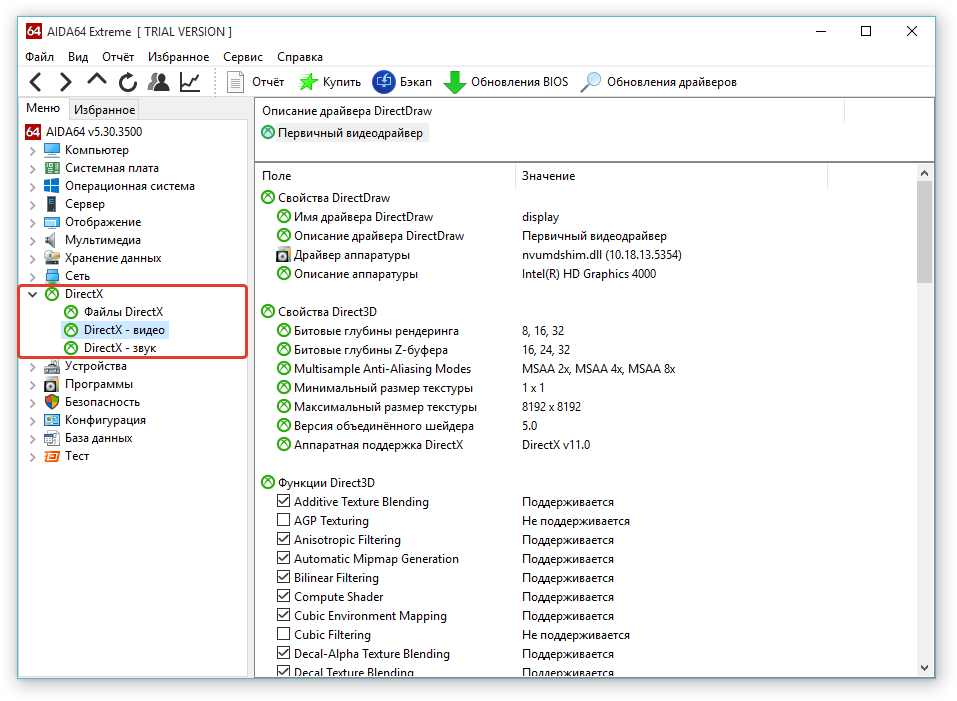
പൊതുവേ, ഞാൻ ഒരിക്കലും "കോൺഫിഗറേഷൻ", "ഡാറ്റാബേസുകൾ", "ടെസ്റ്റ്", "സെർവർ", "ഡയറക്ട് എക്സ്", "ഓപ്പറേറ്റിംഗ് സിസ്റ്റം" എന്നീ വിഭാഗങ്ങൾ ഉപയോഗിച്ചിട്ടില്ല. നിങ്ങൾക്ക് അത് ആവശ്യമില്ലാത്തിടത്തോളം :)
സൗകര്യാർത്ഥം, നിങ്ങൾ മിക്കപ്പോഴും ഉപയോഗിക്കുന്ന പ്രോഗ്രാമിലെ ആ ഇനങ്ങൾ "പ്രിയപ്പെട്ടവ" വിഭാഗത്തിലേക്ക് ചേർക്കാവുന്നതാണ്, പട്ടികയിൽ നിങ്ങൾക്ക് ആവശ്യമുള്ളത് മാത്രം പിന്നീട് കാണുന്നതിന്! ഇത് ചെയ്യാൻ വളരെ എളുപ്പമാണ്. ആവശ്യമുള്ള ഇനത്തിൽ വലത്-ക്ലിക്കുചെയ്ത് "പ്രിയപ്പെട്ടവ പട്ടികയിലേക്ക് ചേർക്കുക" തിരഞ്ഞെടുക്കുക:
ഇപ്പോൾ, നിങ്ങളുടെ പ്രിയപ്പെട്ടവയിൽ എന്താണ് ഉള്ളതെന്ന് കാണുന്നതിന്, വിൻഡോയുടെ ഇടത് ഭാഗത്ത്, "പ്രിയപ്പെട്ടവ" ടാബ് തുറക്കുക:
ഉപയോഗപ്രദമായേക്കാവുന്ന മറ്റൊരു സവിശേഷത, ഉപകരണങ്ങളിൽ റിപ്പോർട്ടുകൾ സൃഷ്ടിക്കുന്നതാണ്, അതിൽ നിന്ന് നിങ്ങൾക്ക് കമ്പ്യൂട്ടറിനെക്കുറിച്ചുള്ള ആവശ്യമായ വിവരങ്ങൾ കണ്ടെത്താനാകും. റിപ്പോർട്ടുകളിൽ, ഡാറ്റ കാണുന്നതിന് സൗകര്യപ്രദമായി പ്രദർശിപ്പിക്കും, ഈ റിപ്പോർട്ട് അതേ സൗകര്യപ്രദമായ രൂപത്തിൽ ആർക്കെങ്കിലും കൈമാറാൻ കഴിയും.
ഒരു റിപ്പോർട്ട് സൃഷ്ടിക്കുന്നതിന്, ആവശ്യമുള്ള ഇനത്തിൽ വലത്-ക്ലിക്കുചെയ്ത് "ക്വിക്ക് റിപ്പോർട്ട്" തിരഞ്ഞെടുക്കുക, തുടർന്ന് ലിസ്റ്റിൽ നിന്ന് ഒരു റിപ്പോർട്ട് സൃഷ്ടിക്കേണ്ട ഓപ്ഷൻ തിരഞ്ഞെടുക്കുക (എന്റെ അഭിപ്രായത്തിൽ ഏറ്റവും സൗകര്യപ്രദമായത് HTML ആണ്):
കുറച്ച് നിമിഷങ്ങൾക്ക് ശേഷം, കമ്പ്യൂട്ടറിന്റെ സവിശേഷതകളെക്കുറിച്ചുള്ള ഒരു റിപ്പോർട്ട് ജനറേറ്റുചെയ്യും, അത് നിങ്ങൾക്ക് ഒരു ഫയലിലേക്ക് സംരക്ഷിക്കാനോ അല്ലെങ്കിൽ ഇമെയിൽ വഴി ആർക്കെങ്കിലും അയയ്ക്കാനോ കഴിയും (ചുവടെയുള്ള ചിത്രത്തിൽ അടയാളപ്പെടുത്തിയിരിക്കുന്ന ബട്ടണുകൾ കാണുക):
പ്രോഗ്രാമിന്റെ മറ്റൊരു ഉപയോഗപ്രദമായ സവിശേഷത പ്രധാന ഉപകരണങ്ങൾ പരിശോധിക്കുന്നു: എച്ച്ഡിഡി, വീഡിയോ അഡാപ്റ്റർ, മോണിറ്റർ, റാം, ഓപ്പറേറ്റിംഗ് സിസ്റ്റത്തിന്റെ സ്ഥിരത. ഈ പരിശോധനകളെല്ലാം "ടൂളുകൾ" മെനുവിൽ ലഭ്യമാണ്:
ഒരു തുടക്കക്കാരന് അത്തരം ഉപയോഗപ്രദവും ബുദ്ധിമുട്ടുള്ളതുമായ ഒരു പ്രോഗ്രാം ഇതാ, അതിലൂടെ ആർക്കും അവരുടെ കമ്പ്യൂട്ടർ / ലാപ്ടോപ്പിന്റെ മുഴുവൻ സവിശേഷതകളും കണ്ടെത്താൻ കഴിയും. സിസ്റ്റത്തിൽ ചില ഡ്രൈവറുകൾ ഇൻസ്റ്റാൾ ചെയ്തിട്ടില്ലെങ്കിൽ, അത്തരമൊരു പ്രോഗ്രാമിന് നിങ്ങളെ സഹായിക്കാനാകും, കാരണം സിസ്റ്റത്തിൽ ആവശ്യമായ ഡ്രൈവറുകൾ കണ്ടെത്താത്ത ഉപകരണങ്ങളെ ഇത് അടയാളപ്പെടുത്തും!
ഇനിപ്പറയുന്ന ലേഖനങ്ങളിലൊന്നിൽ, ഒരു കമ്പ്യൂട്ടറിനെ (അതിന്റെ ഹാർഡ്വെയറും പ്രോഗ്രാമുകളും) വളരെ വിശദമായ വിവരങ്ങൾ കാണിക്കുന്നതും ഗാർഹിക ഉപയോഗത്തിനായി സൗജന്യമായി വിതരണം ചെയ്യുന്നതുമായ സമാനമായ ഒരു പ്രോഗ്രാമിനെക്കുറിച്ച് സംസാരിക്കാൻ ഞാൻ ആഗ്രഹിക്കുന്നു:
ശരിയാണ്, എനിക്ക് ഇപ്പോഴും Aida64 കൂടുതൽ ഇഷ്ടമാണ്, കാരണം ഇത് കമ്പ്യൂട്ടറിനെക്കുറിച്ച് കൂടുതൽ വിവരങ്ങൾ നൽകുന്നു, അത് എങ്ങനെയെങ്കിലും ഉപയോഗിക്കാൻ കൂടുതൽ സൗകര്യപ്രദമാണ് :)
ഒരു നല്ല ദിനം ആശംസിക്കുന്നു! മറ്റു പോസ്റ്റുകളിൽ കാണാം ;)


























